Enregistrement de projets – Grass Valley EDIUS Neo 2 Booster Manuel d'utilisation
Page 36
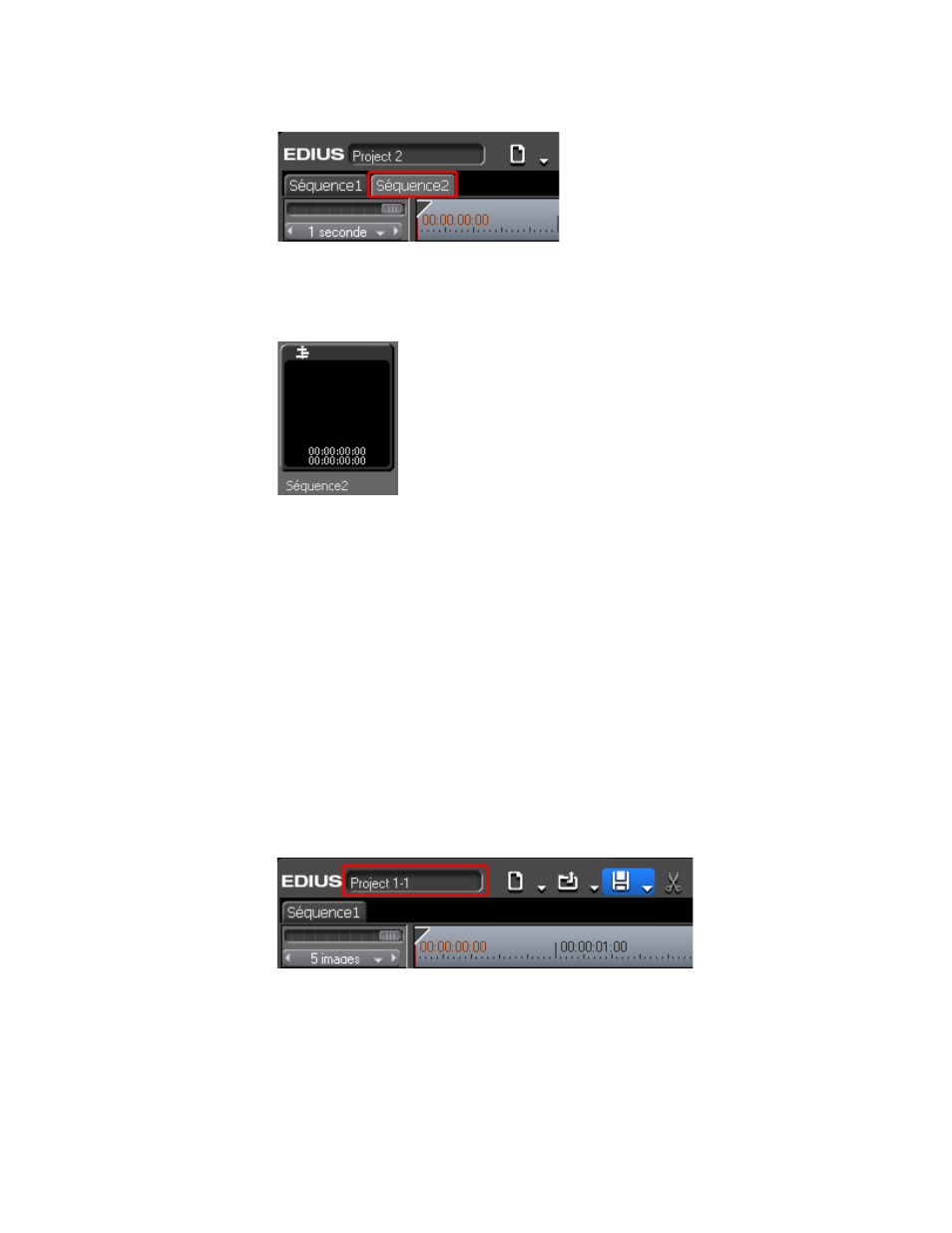
36
EDIUS Neo — Guide de référence de l’utilisateur
Section 1 — Démarrage
Figure 22. Onglet de nouvelle séquence
Remarque : Cliquez deux fois avec le bouton droit de la souris sur un onglet de séquence
pour modifier le nom de la séquence.
Figure 23. Nouvelle séquence de clips dans le chutier
Remarque : Pour changer l’ordre des onglets de séquence, vous pouvez les déplacer
par glisser-déposer.
Enregistrement de projets
Les projets EDIUS Neo sont enregistrés au format .ezp dans le dossier
spécifié pour le stockage des projets. Pour plus d’informations, consultez
la section
Sélection de l’emplacement du dossier des projets page 20
.
Pour enregistrer un projet sous le nom saisi (ou le nom par défaut)
à sa création, procédez de l’une des manières suivantes :
•
Cliquez sur le bouton
Enregistrer le projet
(mis en surbrillance en bleu
dans la
Figure 24
) dans la fenêtre de la timeline.
Figure 24. Bouton d’enregistrement de projet dans la timeline
•
Cliquez sur le bouton de liste [
] du champ
Enregistrer projet
,
puis sélectionnez « Enregistrer projet » dans le menu.
•
Sélectionnez Fichier>Enregistrer projet dans la barre de menu
de la fenêtre de prévisualisation.
•
Appuyez sur les touches [
CTRL
]+[
S
] du clavier.